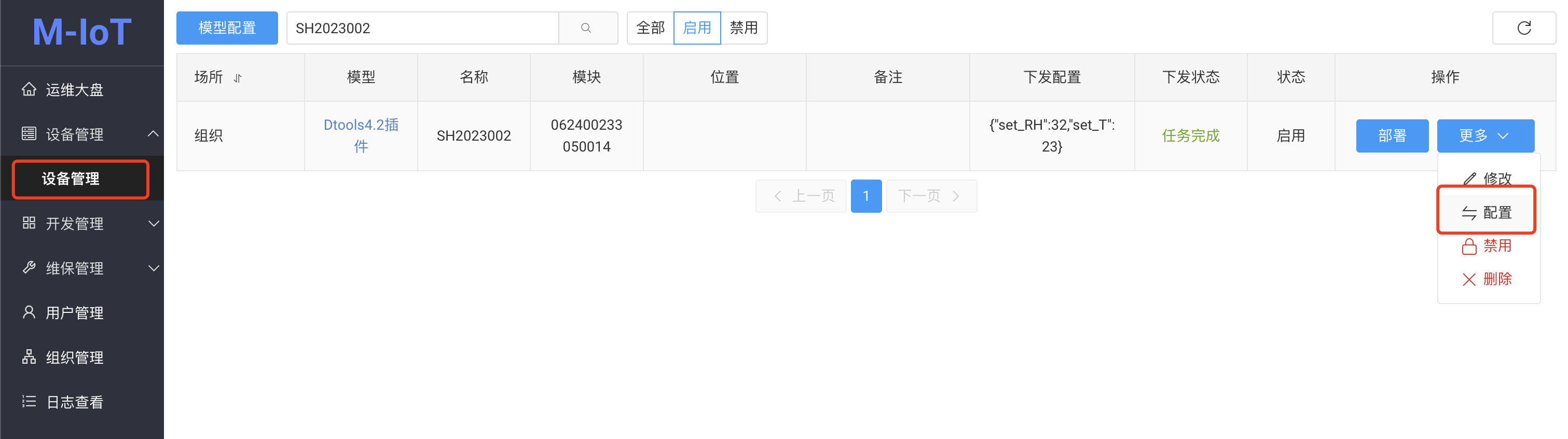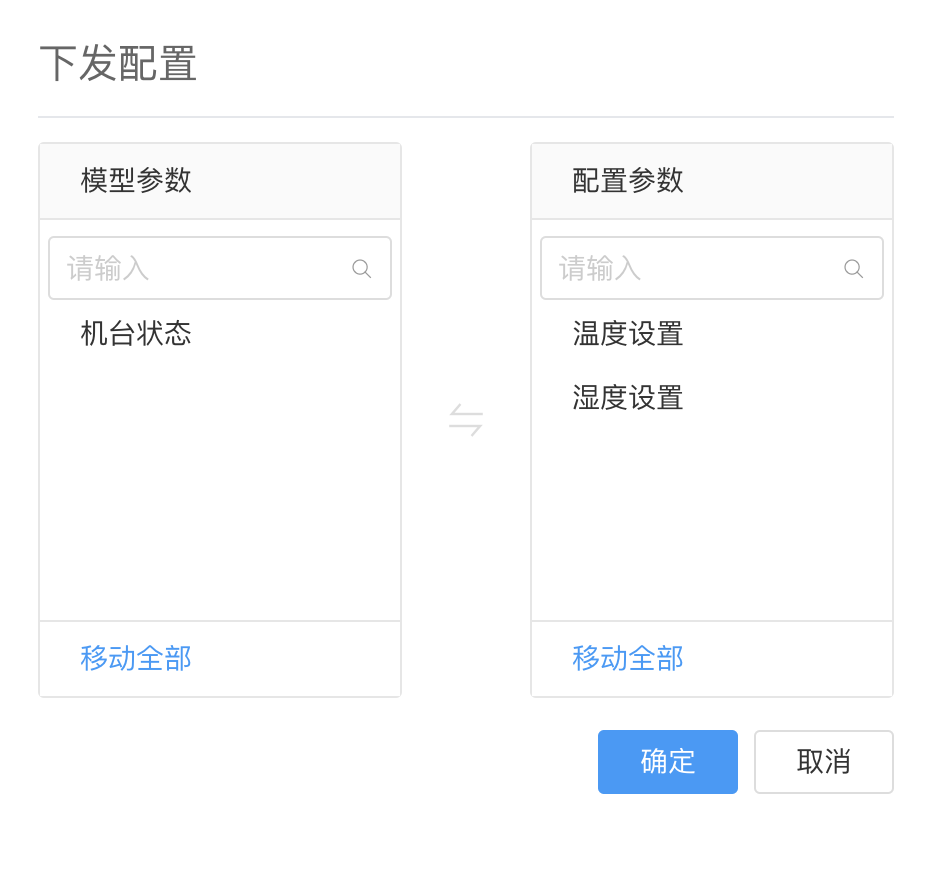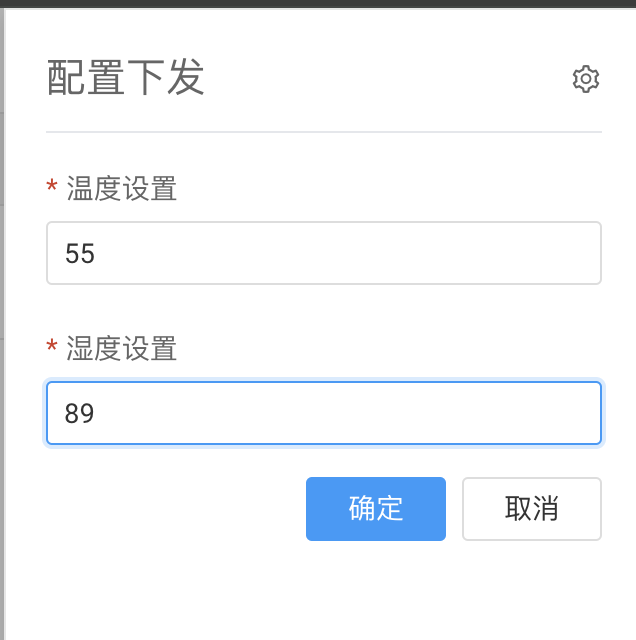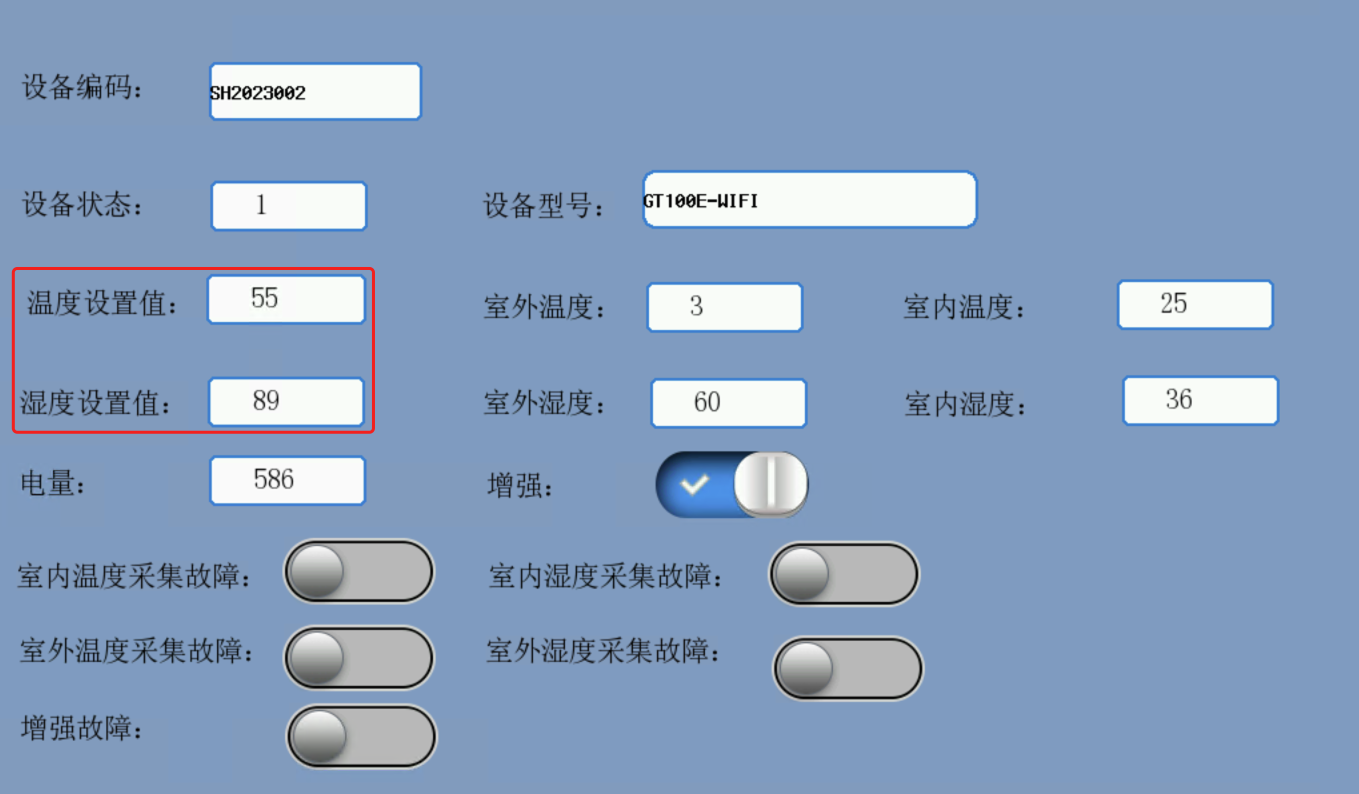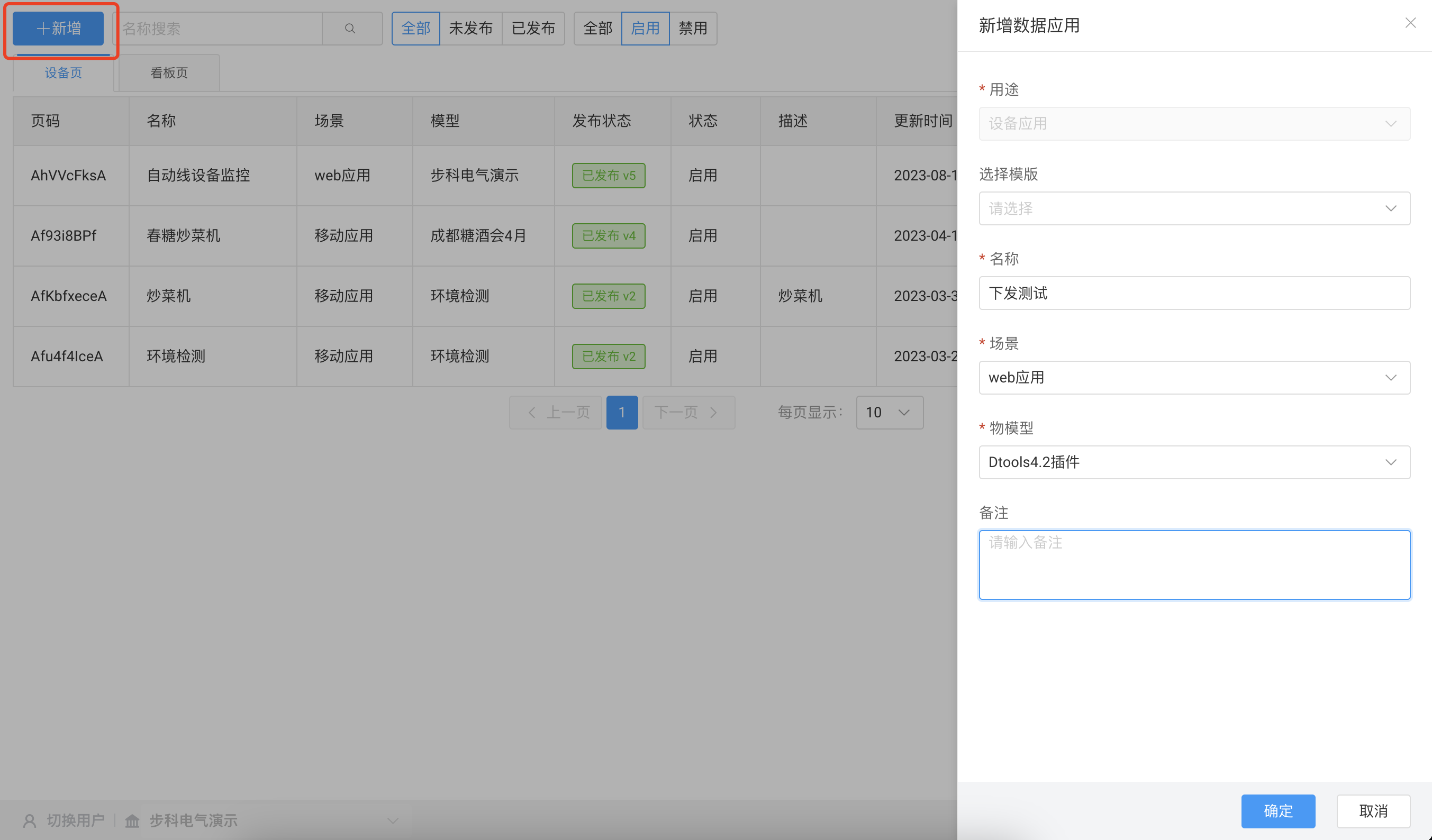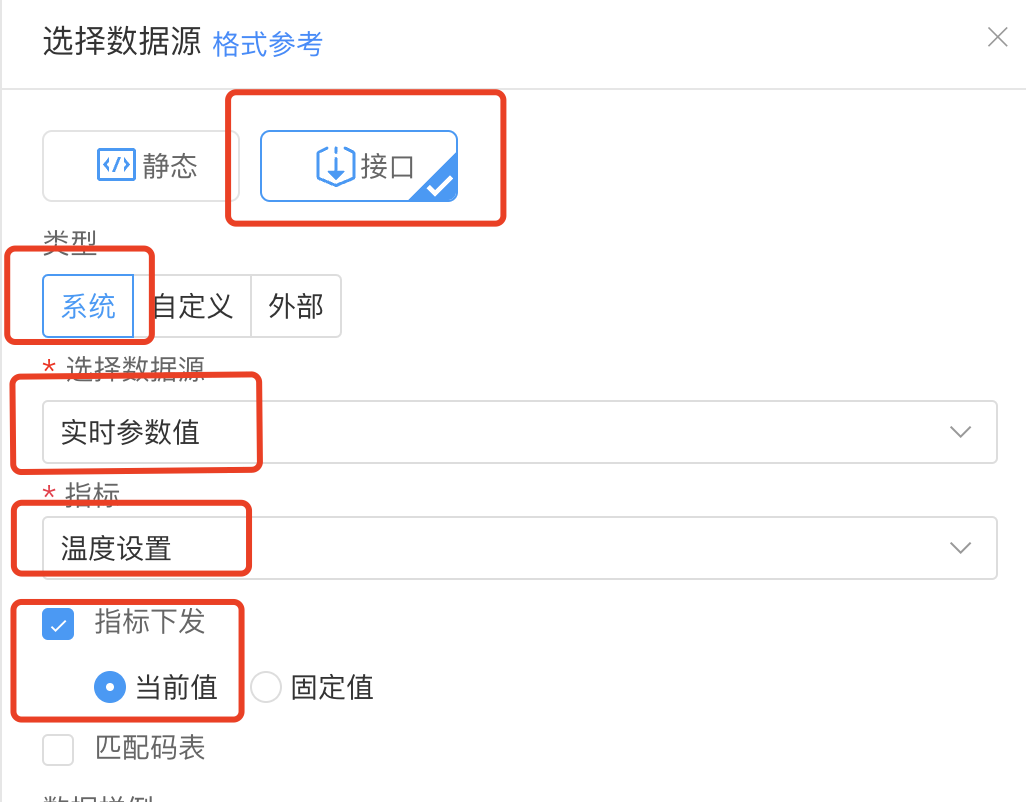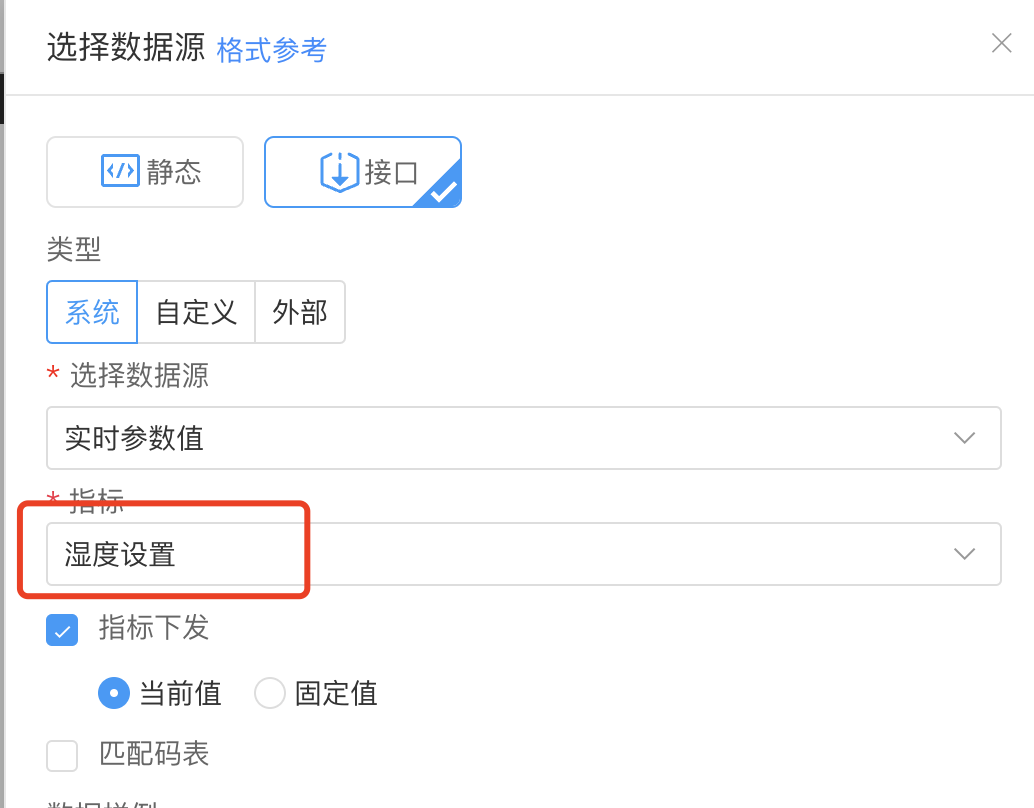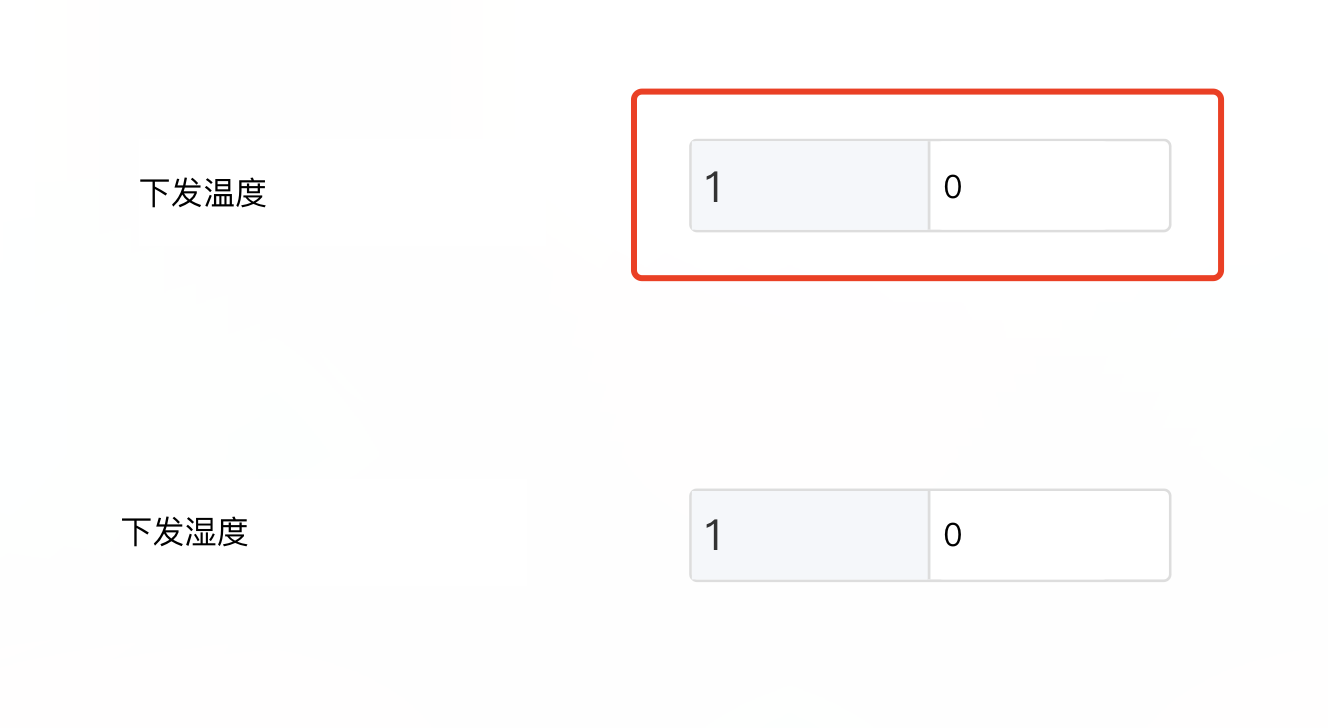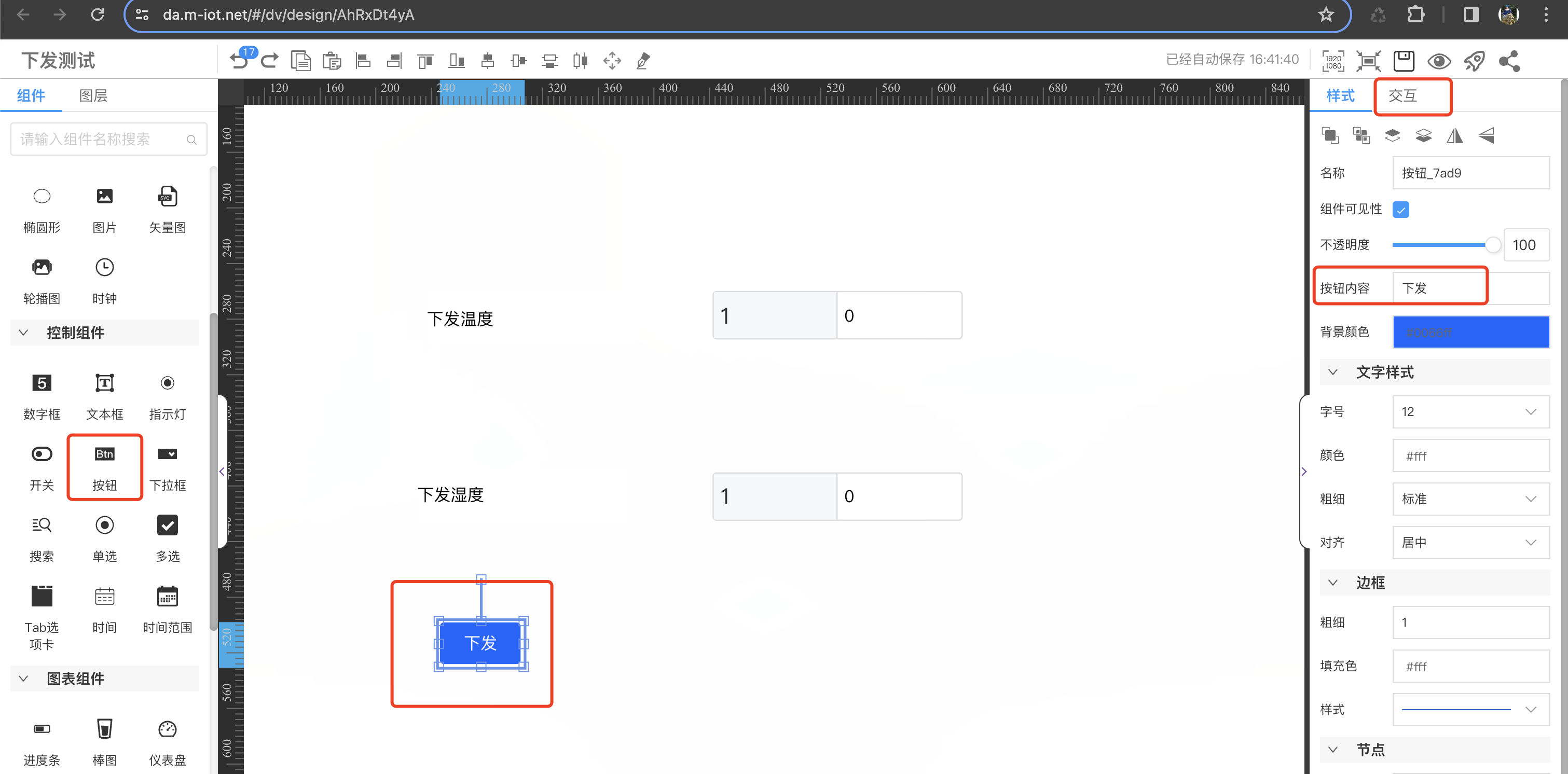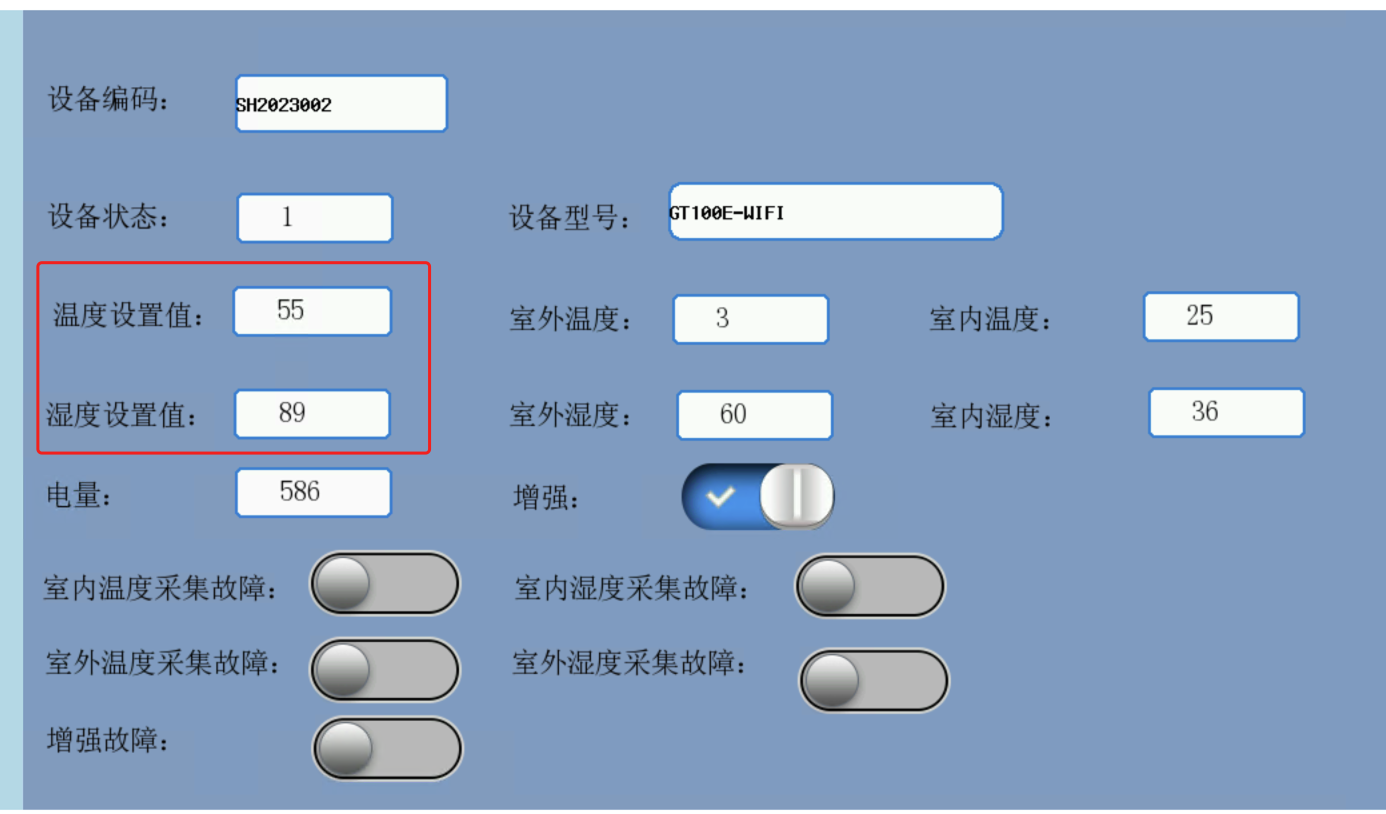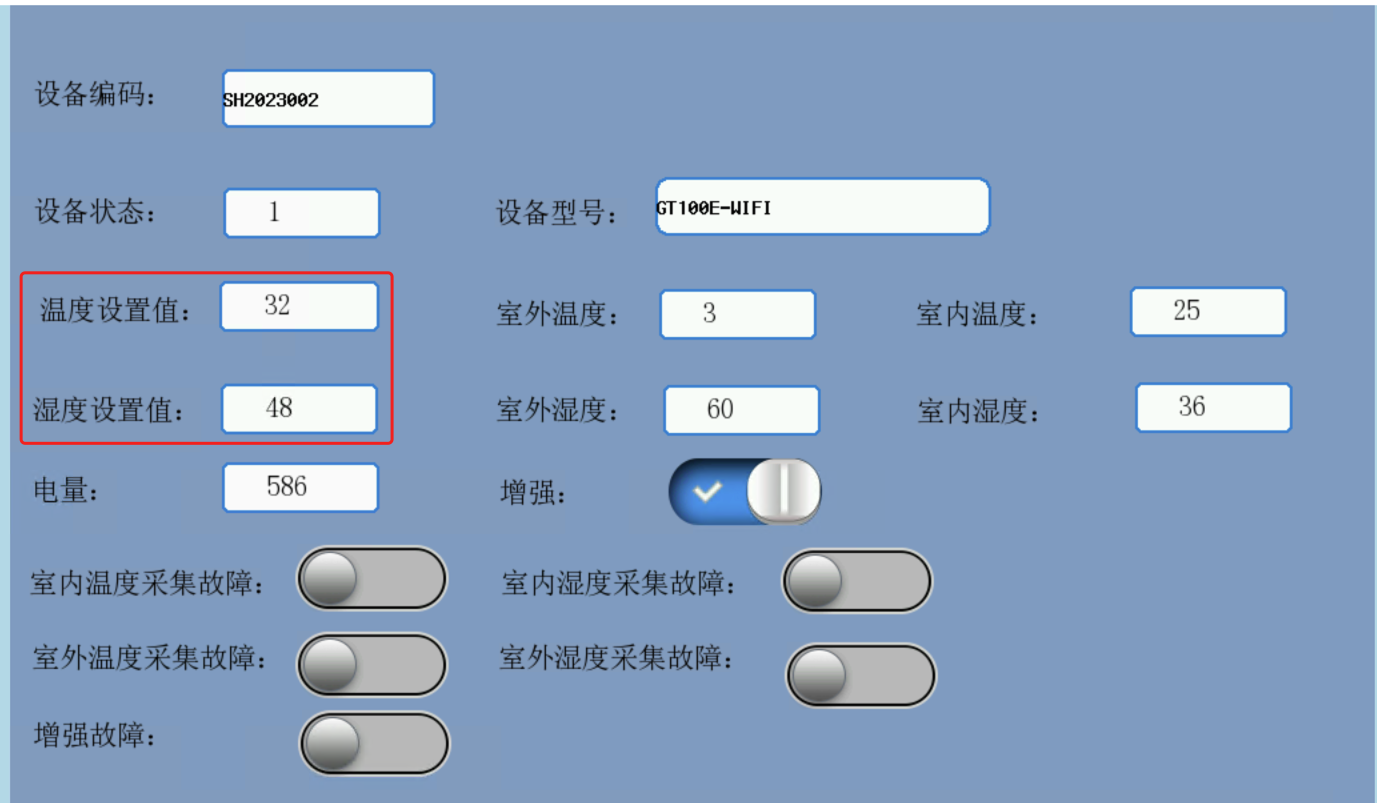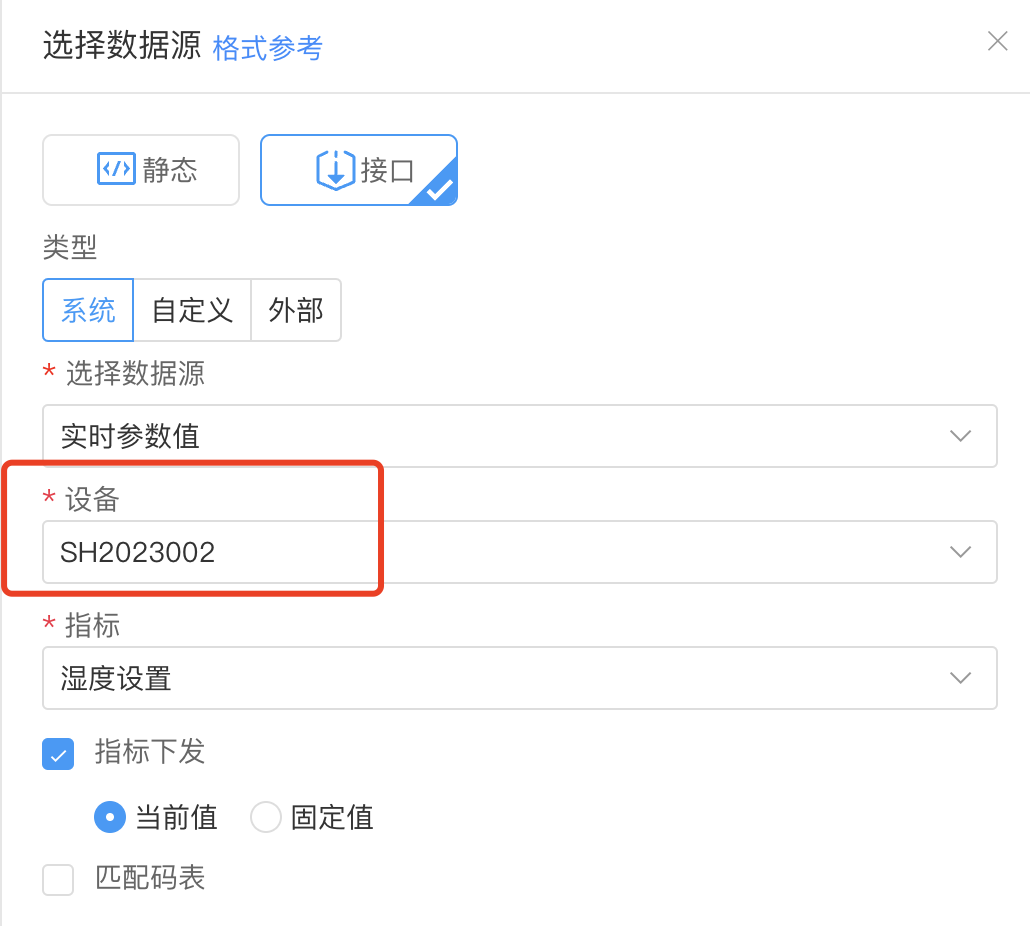通过平台向HMI下发参数
使用平台功能,下发内容至物模型中的可写的环境参数
前提
- 在物模型中,是属于环境参数
- 参数的属性包含可写(W)
- HMI的工程中,订阅topic完成 (参考主题订阅配置)
平台直接下发
- 在
管理模式的设备管理画面中,找到需要下发的设备。�然后点击更多中配置按钮。
- 选择需要下发的参数(可以一个,也可以同时下发多个)
- 选择好参数后,在发送画面,输入想下发的内容
- 系统会在
设备管理画面中显示下发的内容和相应的下发状态(如果工程里面,没有配置相应的订阅的返回topic,这里会一直报失败)
通过DV画面来完成下发
设备页中完成下发
- 新增设备页,选择相应的物模型
- 选择数字框(目前平台通用下发只支持数字下发)
- 点击数字框属性区域的
编辑数据源按钮,针对两个下发参数的数字框分别设置- 选择
接口数据源 - 选择
系统类型数据源 - 选择
实时参数值数据源 - 选择需要下发的参数指标(物模型中的环境参数)
- 勾选
指标下发,并选择类型为当前值当前值为发送输入框内自己输入的值固定值为固定内容(例如:关灯为0,在固定关灯功能时,固定为0)
- 选择
- 数字框设置完成后,输入框会变成前后两个区域
- 前面的区域,不可输入,会显示现在设备中相应参数的实时值
- 后面的区域,可以输入。内容为下发的目标值
- 下发成功后,前面的区域的值内容会改变为后面区域的内容,这个时候表示下发成功了
- 加入按钮,来实现点击按钮下发参数
- 在按钮的
交互中,新增按钮点击事件,完成下发动作(可以同时下发多个)
- 完成,可以进行测试了
- 现在内容
- 温度设置值:55
- 湿度设置值:89
- 输入��想要下发的内容
- 温度设置值:32
- 湿度设置值:48
- 点击下发按钮后,设备端接收到下发内容,然后触发数据上报,将最新的内容上报到云端。控件前端内容刷新为最新值。
- 现在内容
看版页中完成下发
看版页的设置方法和设备页大致相同,只是在选择数据源后有区别
- 看版页的数字框,选择数据源后,需要指定设备